Pemasangan Zentyal 5.0 server
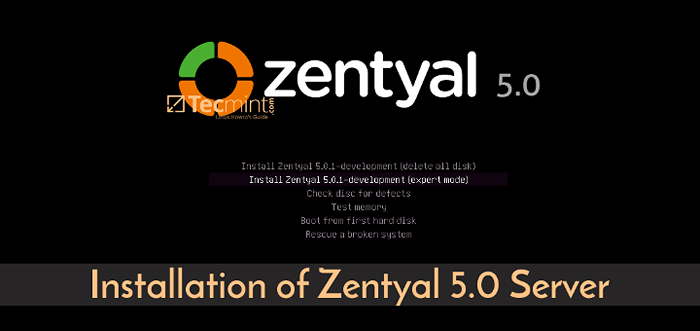
- 1365
- 151
- Karl O'Connell DDS
Tutorial ini akan memandu Anda untuk menginstal versi terbaru Zentyal di server telanjang-logam atau pada VPS untuk selanjutnya mengkonfigurasi sistem zentyal sebagai Pengontrol Domain Direktori Aktif.
Persyaratan
- Unduh gambar ISO instalasi zentyal
Menginstal Zentyal Server 5.0.1
1. Pada langkah pertama, unduh gambar ISO dan bakar ke DVD atau buat gambar ISO yang dapat di -boot. Tempatkan media ISO ke dalam drive yang sesuai dengan mesin Anda, reboot mesin dan instruksikan BIOS untuk boot dari Zentyal ISO.
Di layar Instalasi Zentyal Pertama Pilih bahasa untuk proses instalasi dan tekan [memasuki] kunci untuk melanjutkan.
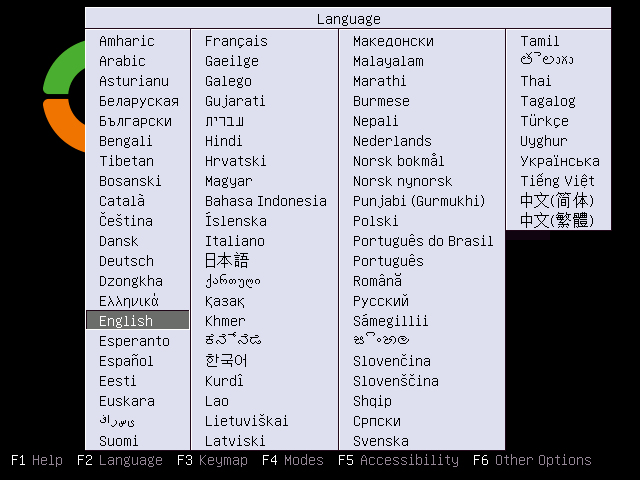 Pilih Zentyal Language
Pilih Zentyal Language 2. Di layar berikutnya pilih Instal Zentyal 5.0.1-pengembangan (mode ahli) dan tekan [memasuki] untuk bergerak maju dengan proses instalasi.
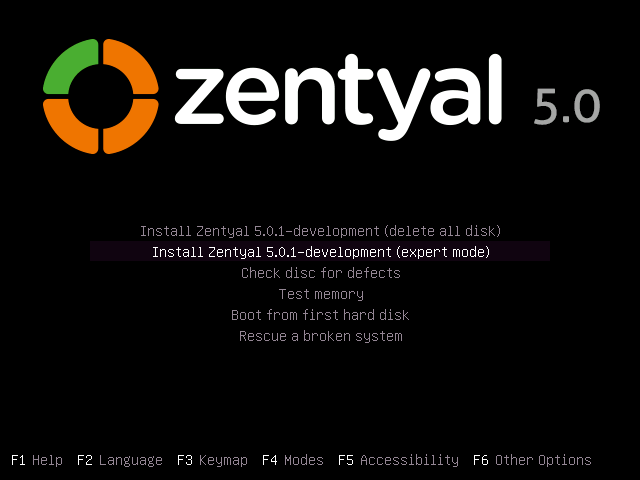 Pilih mode pemasangan zentyal
Pilih mode pemasangan zentyal 3. Selanjutnya, pilih bahasa yang akan digunakan selama proses instalasi dan sebagai bahasa default dari sistem yang diinstal dan tekan [memasuki] kunci untuk melanjutkan.
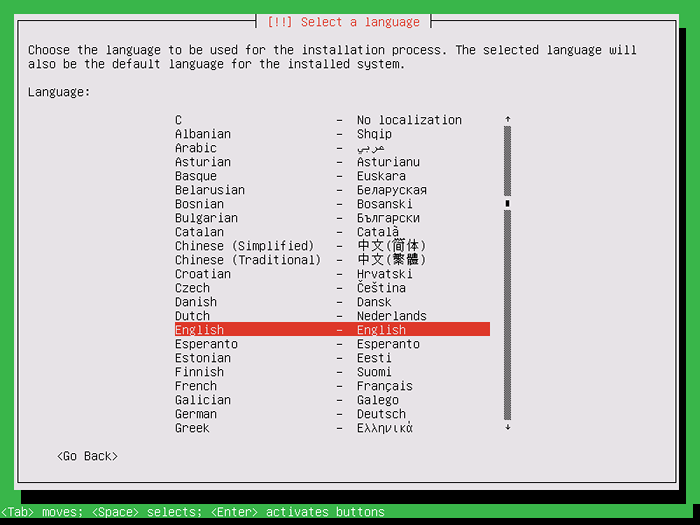 Pilih Bahasa Instalasi Zentyal
Pilih Bahasa Instalasi Zentyal 4. Pada seri layar berikutnya, pilih lokasi sistem Anda untuk daftar yang disediakan, serta Anda Benua Dan Negara Seperti diilustrasikan dalam tangkapan layar di bawah ini dan tekan [memasuki] untuk melanjutkan.
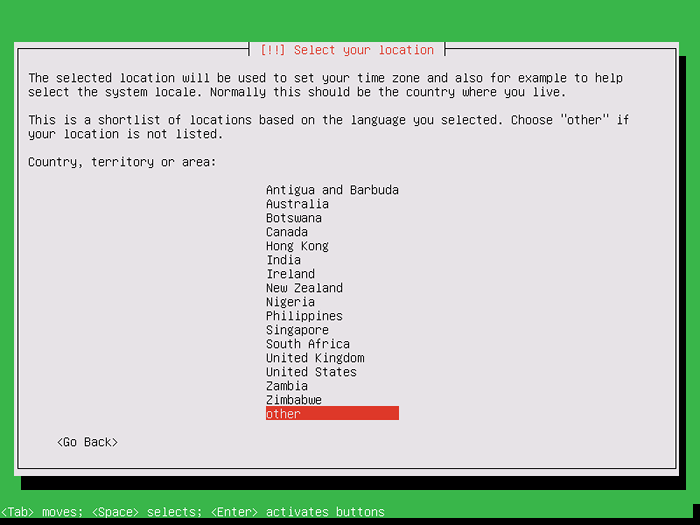 Pilih lokasi
Pilih lokasi  Pilih Zentyal Continent
Pilih Zentyal Continent 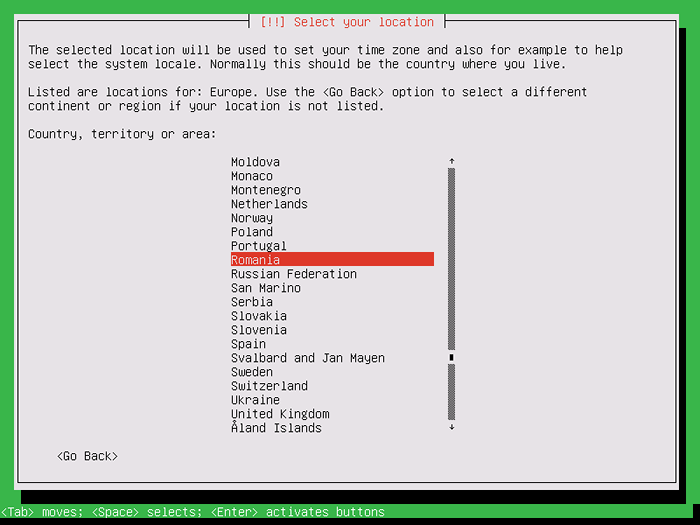 Pilih Zentyal Country
Pilih Zentyal Country 5. Di layar berikutnya, pilih lokal sistem Anda dari daftar lokal dan tekan [memasuki] untuk melanjutkan.
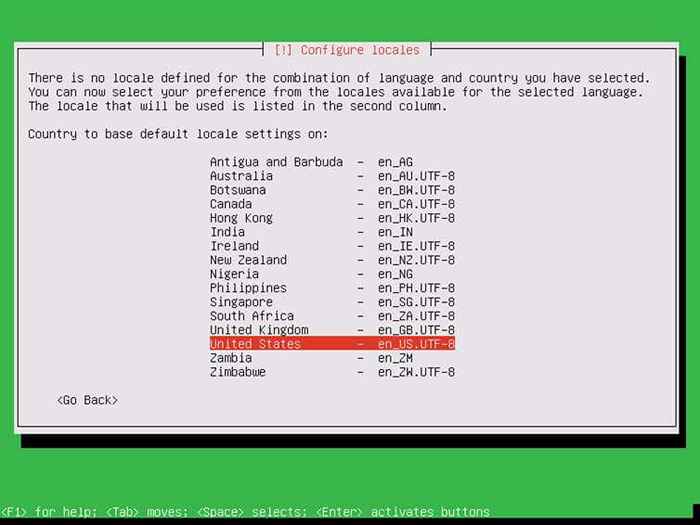 Konfigurasikan Lokal Zentyal
Konfigurasikan Lokal Zentyal 6. Selanjutnya, konfigurasi keyboard sistem Anda secara manual dengan memilih TIDAK opsi dari Mendeteksi tata letak keyboard dan tekan [memasuki] untuk pindah ke layar keyboard.
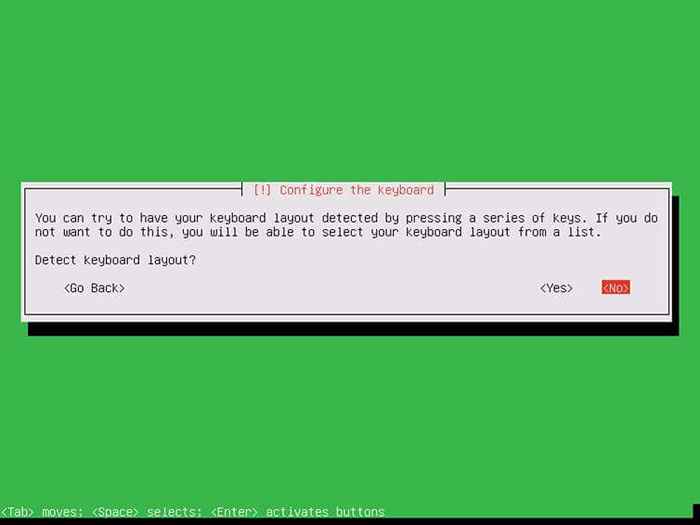 Konfigurasikan keyboard zentyal
Konfigurasikan keyboard zentyal 7. Pada layar keyboard, pilih negara asal keyboard dan tata letak keyboard seperti yang diilustrasikan dalam tangkapan layar di bawah ini dan tekan memasuki untuk melanjutkan.
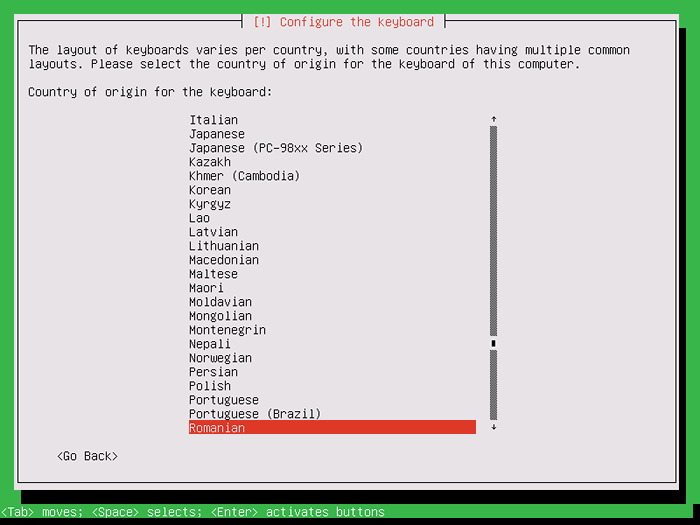 Pilih asal tata letak keyboard
Pilih asal tata letak keyboard 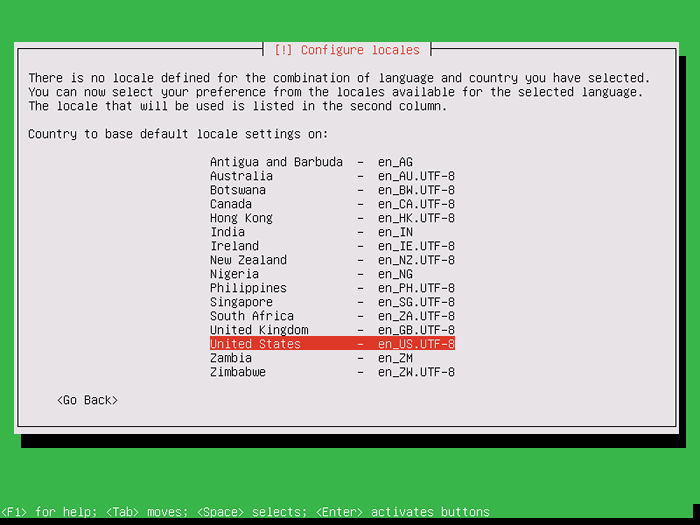 Pilih tata letak keyboard
Pilih tata letak keyboard 8. Setelah installer mendeteksi perangkat keras mesin Anda dan memuat modul kernel yang diperlukan ke RAM, itu akan mulai mengonfigurasi antarmuka jaringan Anda melalui protokol DHCP.
Setelah menetapkan pengaturan jaringan yang tepat, Anda akan diminta untuk memasukkan sistem Anda nama host. Pilih nama host deskriptif untuk server ini dan tekan memasuki untuk melanjutkan proses instalasi.
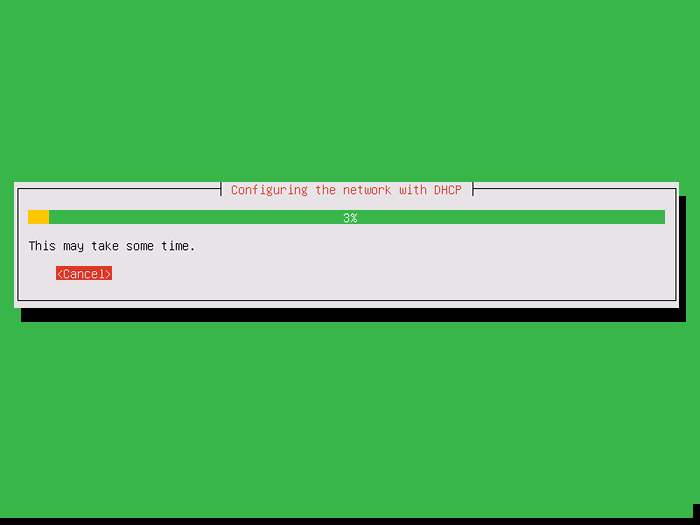 Konfigurasikan Zentyal Network
Konfigurasikan Zentyal Network 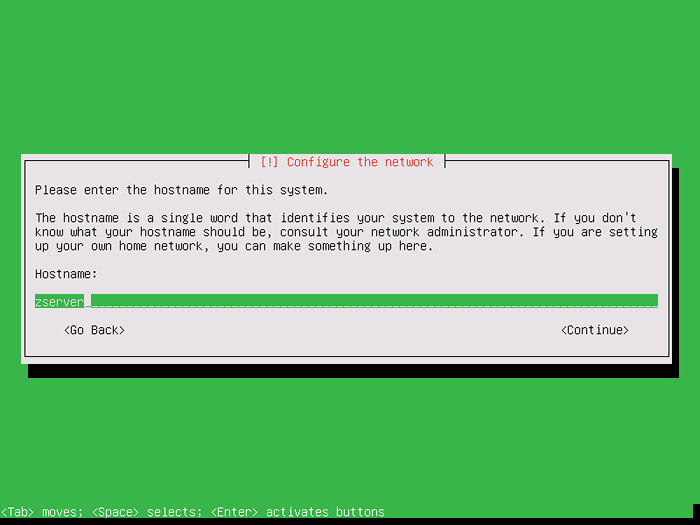 Konfigurasikan nama host zentyal
Konfigurasikan nama host zentyal 9. Pada seri layar instalasi berikutnya, pilih a nama belakang dan kata sandi yang kuat untuk akun administratif Anda dengan hak istimewa root seperti yang ditunjukkan pada tangkapan layar di bawah ini.
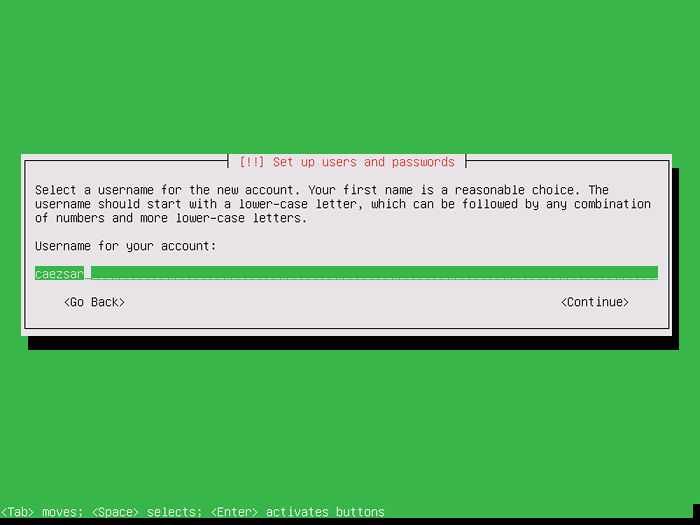 Buat Pengguna untuk Zentyal
Buat Pengguna untuk Zentyal 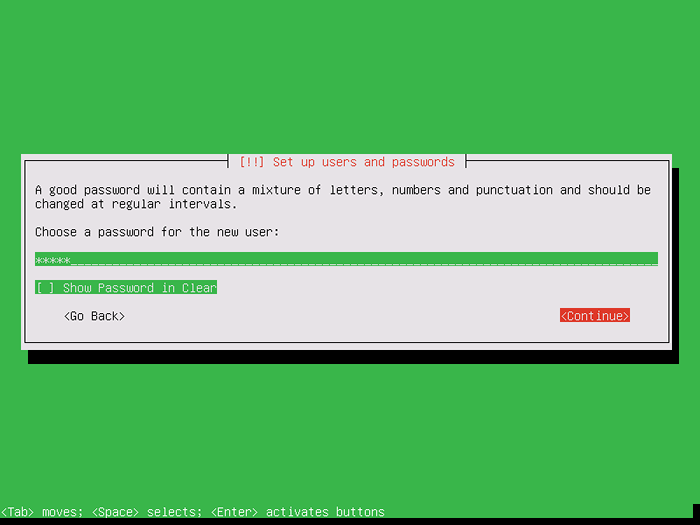 Setel Kata Sandi Pengguna Zentyal
Setel Kata Sandi Pengguna Zentyal 10. Selanjutnya, jika sistem terhubung ke internet, pemasang akan mendeteksi zona waktu sistem Anda berdasarkan lokasi fisik. Jika zona waktu terdeteksi dan dikonfigurasi dengan benar, pilih Ya dan tekan memasuki untuk melanjutkan. Kalau tidak pilih TIDAK dan pilih System Tine Zone dari daftar yang disediakan.
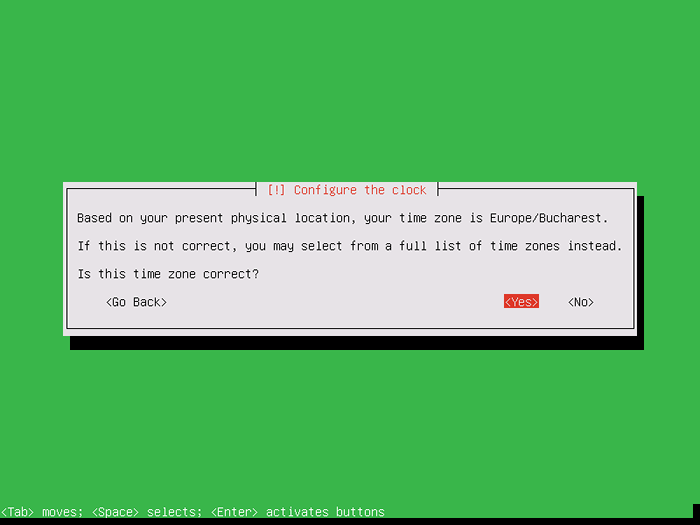 Mengkonfigurasi zentyal timeZone
Mengkonfigurasi zentyal timeZone 11. Pada langkah berikutnya, Partisi hard disk mesin Anda dengan memilih Dipandu - Gunakan seluruh disk metode, seperti yang diilustrasikan dalam gambar di bawah ini.
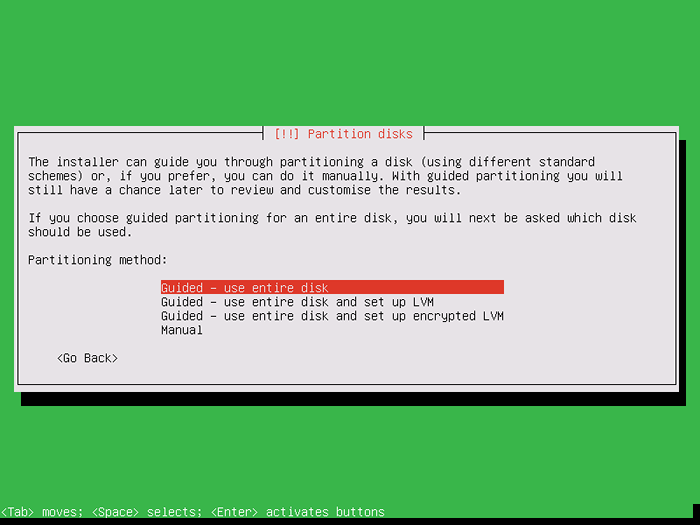 Pilih Partisi Zentyal
Pilih Partisi Zentyal 12. Selanjutnya, pilih disk yang ingin Anda partisi dan tekan memasuki untuk melanjutkan.
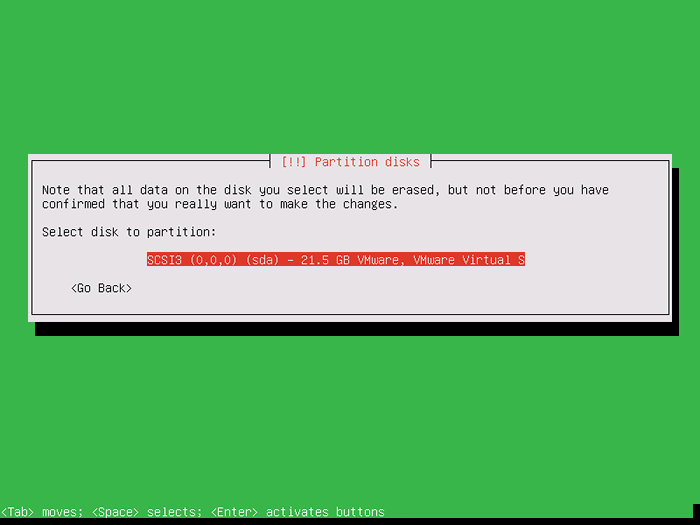 Pilih Zentyal Instalation Disk
Pilih Zentyal Instalation Disk 13. Di layar berikutnya, penginstal akan menyajikan ringkasan tabel partisi disk dan akan bertanya kepada Anda apakah Anda ingin menulis tabel partisi ke disk. Pilih Ya dan tekan Enter untuk menerapkan perubahan disk.
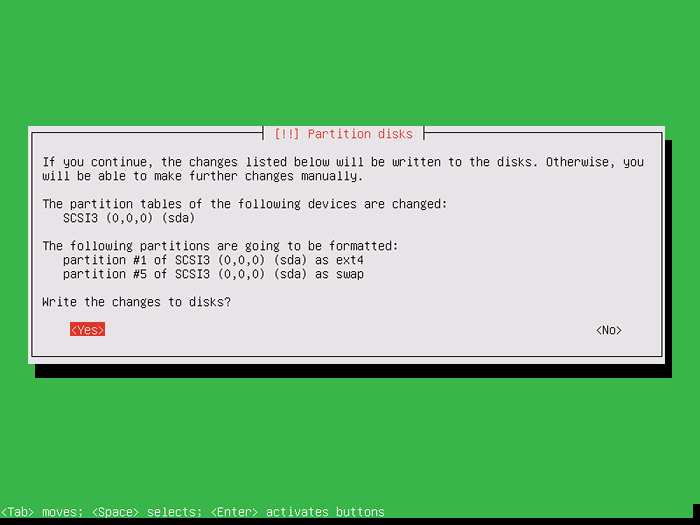 Konfirmasikan perubahan partisi zentyal
Konfirmasikan perubahan partisi zentyal 14. Selanjutnya, pilih Ya opsi dari Administrasi jarak jauh hanya layar untuk melanjutkan proses instalasi dan menginstal tidak ada lingkungan grafis untuk server. Server zentyal akan dikelola dari jarak jauh melalui panel web dan ssh.
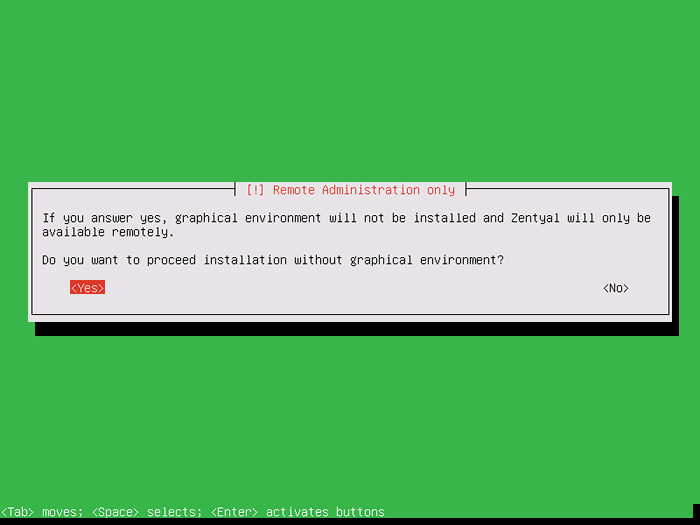 Pilih Zentyal Remote Administration
Pilih Zentyal Remote Administration 15. Setelah langkah ini, penginstal akan secara otomatis memulai proses instalasi. Selama instalasi, layar baru akan muncul, yang akan meminta Anda untuk menambahkan alamat proxy untuk mengonfigurasi paket manajer dan menginstal perangkat lunak.
Jika Anda tidak menggunakan layanan proxy untuk mengakses internet, tinggalkan proxy http yang diajukan kosong dan tekan enter untuk melanjutkan.
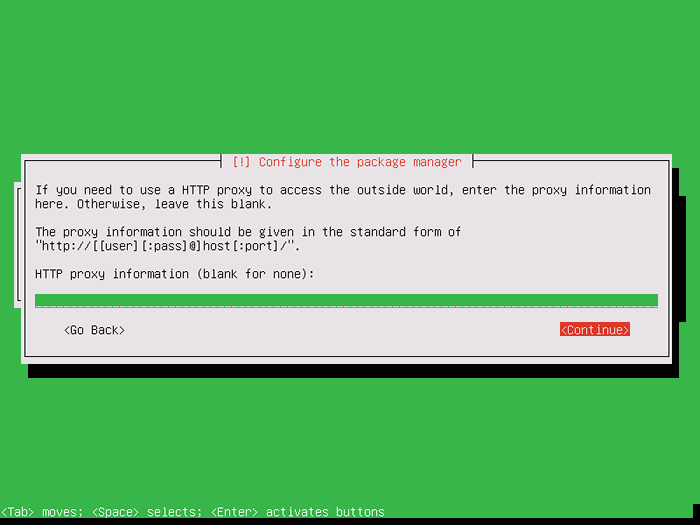 Konfigurasikan Zentyal Package Manager
Konfigurasikan Zentyal Package Manager 16. Selanjutnya, penginstal akan mengkonfigurasi APT Paket Manager, mengunduh dan menginstal semua perangkat lunak zentyal yang diperlukan dan grub boot loader.
Saat menginstal grub boot loader, Anda akan diminta untuk menginstal grub boot loader ke sektor MBR hard disk Anda. Pilih Ya untuk menginstal grub boot loader dan tekan memasuki untuk melanjutkan.
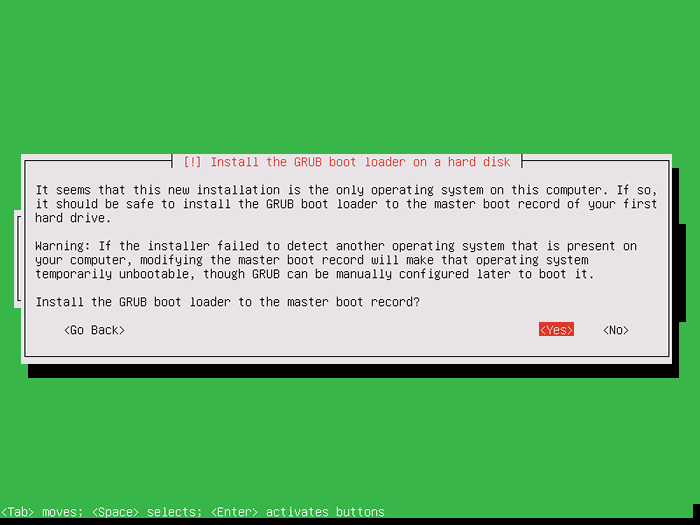 Instal Zentyal Grub Boot Loader
Instal Zentyal Grub Boot Loader 17. Saat proses instalasi mencapai fase akhir, pilih untuk mengatur jam sistem ke UTC dan tekan memasuki untuk menyelesaikan instalasi, seperti yang diilustrasikan dalam tangkapan layar di bawah ini.
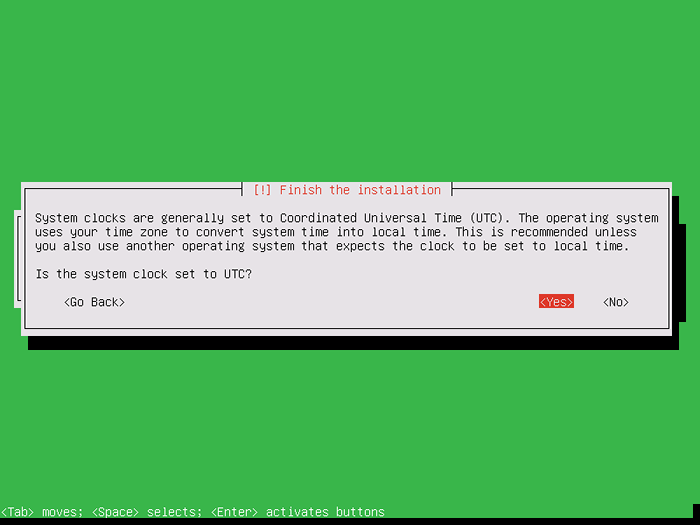 Selesaikan instalasi zentyal
Selesaikan instalasi zentyal 18. Akhirnya, setelah instalasi selesai, hapus gambar media instalasi dari drive yang sesuai dan tekan Melanjutkan opsi untuk menyalakan ulang mesin.
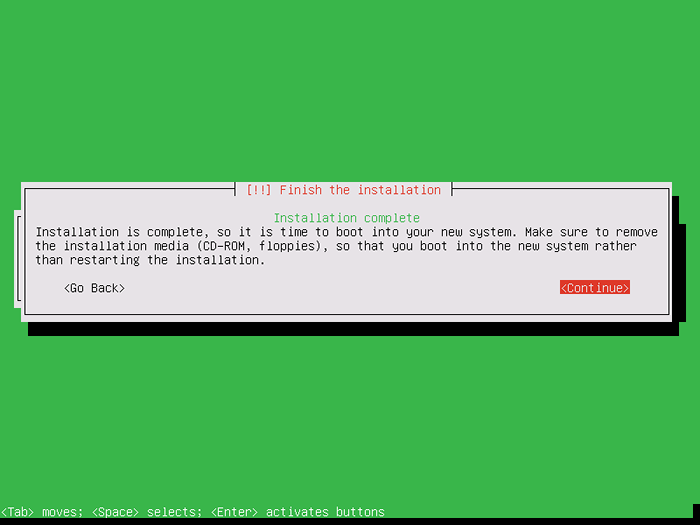 Instalasi Zentyal selesai
Instalasi Zentyal selesai 19. Setelah yang pertama menyalakan ulang, Sistem akan mulai menginstal beberapa paket inti zentyal yang diperlukan untuk server untuk beroperasi dengan benar. Tunggu paket untuk menyelesaikan pemasangan dan, kemudian, masuk ke Zentyal Server di konsol dengan kredensial yang dikonfigurasi selama proses instalasi seperti yang disajikan dalam tangkapan layar di bawah ini.
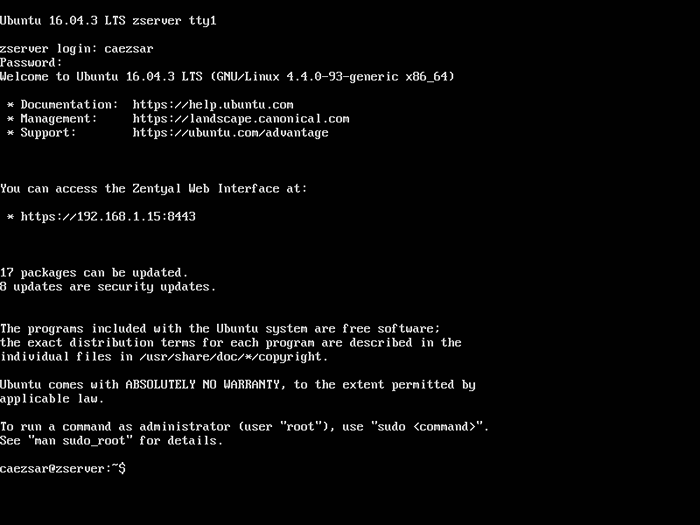 Login Konsol Zentyal
Login Konsol Zentyal Itu saja! Anda telah berhasil menginstal server Zentyal versi terbaru di mesin Anda. Pada seri topik berikutnya kita akan membahas topik zentyal yang lebih canggih, seperti cara mengelola sistem zentyal dari jarak jauh dan cara mengatur server zentyal sebagai pengontrol domain direktori aktif.
- « Cara membuat laporan dari log audit menggunakan 'aureport' di centos/rhel
- 11 Cara Menemukan Info Akun Pengguna dan Detail Masuk di Linux »

